Уведомления о сообщениях WhatsApp не отображаются на Android [Fix]
В этом руководстве мы покажем вам различные способы исправления уведомлений о сообщениях WhatsApp, которые не отображаются на вашем устройстве Android. То, что изначально начиналось как просто служба обмена мгновенными сообщениями, превратилось в одно из самых влиятельных и часто используемых приложений для обычных пользователей. Хотя в нем по-прежнему отсутствуют некоторые функции по сравнению с Telegram, но его простой в использовании и упрощенный пользовательский интерфейс полностью упростил работу пользователя для людей всех возрастных групп. Однако, несмотря на все приложенные плюсы, он не свободен от своей доли проблем.
В связи с этим одной из наиболее распространенных ошибок, о которых сообщают различные пользователи, является невозможность получать уведомления о сообщениях на своем устройстве. У них не остается другого выбора, кроме как каждый раз вручную открывать приложение, а затем проверять, есть ли какие-либо ожидающие сообщения. Это требует довольно много ручных подходов, и это не самый осуществимый способ выполнения работы. Итак, как решить эту ошибку? Что ж, существует довольно много способов, которые помогут вам исправить уведомления о сообщениях WhatsApp, которые не отображаются на Android. Без дальнейших церемоний, давайте проверим их.
Исправить уведомления о сообщениях WhatsApp, которые не отображаются на Android
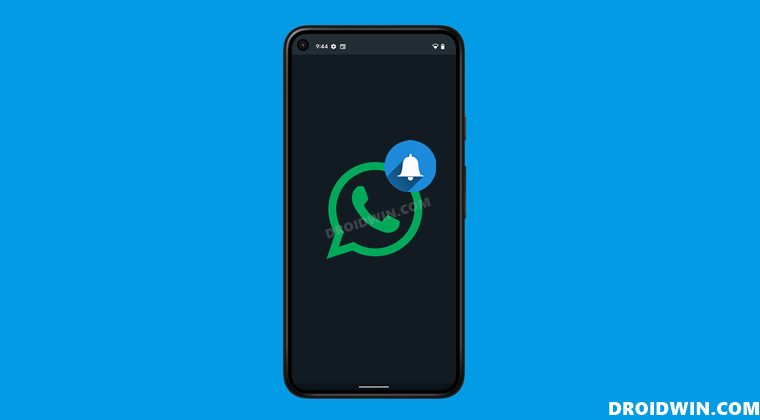
Обратите внимание, что универсального решения как такового не существует. Вам нужно будет попробовать каждый из нижеперечисленных обходных путей и посмотреть, какой из них лучше всего работает в вашу пользу. Итак, имея это в виду, давайте начнем.
Программы для Windows, мобильные приложения, игры - ВСЁ БЕСПЛАТНО, в нашем закрытом телеграмм канале - Подписывайтесь:)
ИСПРАВЛЕНИЕ 1. Переключение сети
Прежде всего, вы должны дважды проверить, хорошо ли работает интернет на вашем устройстве. Если вы в настоящее время используете свой WiFi, попробуйте переключиться на свой носитель данных. В том же духе вы также должны отключить, а затем снова включить сеть, переключив режим полета. Вот как:
- Для начала перейдите в меню «Настройки» на вашем устройстве.
- Затем перейдите в «Сеть и Интернет» и включите переключатель рядом с «Режим полета».

- Подождите несколько секунд, а затем снова выключите его.
- Проверьте, исправляет ли это уведомление о сообщении WhatsApp, которое не показывает проблему на вашем устройстве Android.
ИСПРАВЛЕНИЕ 2. Принудительная остановка приложения
Прежде всего, вы должны принудительно остановить, а затем вручную перезапустить приложение. Это обновит все его базовые процессы и даст ему новый экземпляр для работы. И это, в свою очередь, может также исправить основную проблему. Поэтому обратитесь к следующим шагам, чтобы попробовать это:
- Для начала перейдите в меню «Настройки» на вашем устройстве.
- Затем перейдите в «Приложения» > «Просмотреть все приложения» и выберите нужное приложение из списка.

- Теперь нажмите «Принудительная остановка», а затем «ОК» в диалоговом окне подтверждения.
- Проверьте, исправляет ли это уведомление о сообщении WhatsApp, которое не показывает проблему на вашем устройстве Android.
ИСПРАВЛЕНИЕ 3. Переключение уведомлений приложений
Следующим вашим действием должно быть отключение, а затем повторное включение настроек уведомлений приложения. Это обновит все его настройки, связанные с оповещениями, и может исправить проблему, с которой мы сейчас имеем дело. Итак, на этой ноте, давайте попробуем и посмотрим на результаты.
- Для начала перейдите в меню «Настройки» на вашем устройстве.
- Затем перейдите в «Приложения» > «Просмотреть все приложения» и выберите нужное приложение из списка.
- После этого перейдите в раздел «Уведомления» и отключите все переключатели уведомлений.

- Затем подождите минуту или две и снова включите все переключатели.
- Проверьте, исправляет ли это уведомления о сообщениях WhatsApp, которые не отображают проблему на вашем устройстве Android.
ИСПРАВЛЕНИЕ 4. Удалите ограничения батареи
Если вы предприняли какие-либо меры по экономии заряда батареи, возможно, приложение не сможет правильно работать в этой ограничительной среде. Точно так же эти ограничения не позволят приложению выполнять свои фоновые функции. Это, в свою очередь, нарушит функцию синхронизации и в конечном итоге может стать причиной того, что приложение не сможет отправлять оповещения. Поэтому вам следует рассмотреть возможность снятия всех этих ограничений, что можно сделать следующим образом:
- Для начала перейдите в «Настройки» > «Аккумулятор» > «Экономия заряда».
- Затем отключите переключатель рядом с «Использовать энергосбережение» (если он включен).
- После этого перейдите в «Настройки»> «Приложения»> «Просмотреть все приложения».

- Затем выберите приложение по вашему выбору и перейдите в раздел «Аккумулятор».
- После этого выберите из списка «Оптимизированный» или «Неограниченный».
- Теперь проверьте, исправляет ли это уведомления о сообщениях WhatsApp, которые не отображают проблему на вашем устройстве Android.
ИСПРАВЛЕНИЕ 5: отключить адаптивную батарею
В зависимости от характера использования вашего приложения функция Adaptive Battery предоставляет более высокие привилегии тому, с кем вы больше всего взаимодействуете. Но, с другой стороны, это также имеет тенденцию минимизировать фоновые функции и отключать функции синхронизации приложений, с которыми ваше взаимодействие находится на нижней стороне.
В результате все приложения, которые попадают в последний домен, обязательно будут пострадавшей стороной без какого-либо ручного вмешательства с вашей стороны (еще одна причина, по которой все не следует оставлять на откуп ИИ!). Поэтому, чтобы этого не произошло, вам следует отключить Adaptive Battery, что можно сделать следующим образом:
- Для начала перейдите в меню «Настройки» на вашем устройстве.
- Затем перейдите в раздел «Аккумулятор» > «Адаптивные настройки».

- Теперь отключите переключатель рядом с Adaptive Battery.
- Проверьте, исправляет ли это уведомления о сообщениях WhatsApp, которые не отображают проблему на вашем устройстве Android.
ИСПРАВЛЕНИЕ 6: отключить режим «Не беспокоить»
Режим «Не беспокоить» в Android отключает все уведомления и оповещения с вашего устройства. Поэтому, если вы включили его (намеренно или нет), рассмотрите возможность его отключения сразу. Или, если вы не хотите этого делать, вы также можете добавить нужное приложение в список исключений DND. Таким образом, режим «Не беспокоить» останется активным, и в то же время вы по-прежнему будете получать уведомления от выбранного вами приложения. Вот как :
- Перейдите в «Настройки» > «Уведомления» > «Не беспокоить». Затем нажмите «Выключить сейчас», чтобы отключить эту функцию.

- Или оставьте его включенным и перейдите в раздел «Приложения». Затем нажмите «Добавить приложения» и выберите приложение по вашему выбору.
- Теперь включите переключатель рядом с уведомлениями, которые вы хотите получать от этого приложения, когда включен режим «Не беспокоить».

- Это должно исправить уведомления о сообщениях WhatsApp, которые не отображают проблему на вашем устройстве Android.
ИСПРАВЛЕНИЕ 7. Включить фоновые данные
Приложения, работающие только в онлайн-среде, должны иметь сетевое разрешение при работе в фоновом режиме. Если это не так, вы не будете получать уведомления от этих приложений, пока не откроете их вручную. Поэтому, чтобы этого не произошло, давайте дадим указанное разрешение необходимому приложению.
- Для начала перейдите в меню «Настройки» на вашем устройстве.
- Затем перейдите в «Приложения» > «Просмотреть все приложения» и выберите нужное приложение из списка.

- После этого перейдите в раздел «Мобильные данные и WiFi» и включите переключатель рядом с «Фоновые данные».
- В том же духе мы также рекомендуем вам включить неограниченное использование данных.
- Теперь проверьте, исправляет ли это уведомления о сообщениях WhatsApp, которые не отображают проблему на вашем устройстве Android.
ИСПРАВЛЕНИЕ 8: отключить двойные приложения
Многие пользователи предпочитают иметь два экземпляра WhatsApp на своих устройствах. Таким образом, они могут зарегистрировать свою учетную запись с помощью двух разных телефонных номеров на одном устройстве. Однако было много случаев, когда эта функциональность имеет тенденцию еще больше усложнять дело, конфликтуя и объединяя данные двух учетных записей в одну. Поэтому вам следует подумать о временном отключении функции двойных приложений (по крайней мере, для WhatsApp), а затем проверить результаты. Вот как это можно сделать на устройстве Xiaomi:
- Для начала перейдите в «Настройки»> «Приложения»> «Двойные приложения».

- Затем выберите WhatsApp из списка и отключите переключатель рядом с ним.
- Проверьте, исправляет ли это уведомление о сообщении WhatsApp, которое не отображается на Android.
ИСПРАВЛЕНИЕ 9. Выйдите из WhatsApp Web
Если вы в настоящее время вошли в WhatsApp Web или используете его приложение для ПК, то есть все шансы, что уведомления могут появиться там первыми. WhatsApp может считать уведомление прочитанным/полученным и, следовательно, может не отправить его снова на ваше устройство. Чтобы этого не произошло, вы должны выйти из WhatsApp Web. Вот как это можно сделать:
- Для начала зайдите на web.whatsapp.com
- Затем щелкните значок переполнения и выберите «Выйти».

- Проверьте, исправляет ли это уведомление о сообщении WhatsApp, которое не отображается на Android.
ИСПРАВЛЕНИЕ 10. Удаление данных приложения
Если со временем накопится много временных данных или если сохраненные данные приложения будут повреждены, то обязательно возникнут некоторые проблемы с работой приложения. В таких случаях единственным выходом является удаление данных приложения, а затем повторное заполнение с нуля. Однако, прежде чем сделать это, обязательно сделайте резервную копию всех своих чатов на Google Диске.
- Для начала перейдите в меню «Настройки» на вашем устройстве.
- Затем перейдите в «Приложения» > «Просмотреть все приложения» и выберите нужное приложение из списка.
- После этого перейдите в раздел «Хранилище и кэш» и нажмите «Очистить данные/хранилище».

- Затем нажмите OK в диалоговом окне подтверждения и дождитесь завершения процесса.
- После этого проверьте, исправляет ли это уведомления о сообщениях WhatsApp, которые не отображают проблему на вашем устройстве Android.
ИСПРАВЛЕНИЕ 11. Переустановите приложение
Если настройки и файлы конфигурации приложения повреждены, простого удаления данных приложения может быть недостаточно. Скорее, вам придется удалить приложение с вашего устройства, а затем переустановить его последнюю сборку. Как и прежде, обязательно сделайте резервную копию своих чатов на Google Диске.
- Для начала перейдите в меню «Настройки» на вашем устройстве.
- Затем перейдите в «Приложения» > «Просмотреть все приложения» и выберите нужное приложение из списка.
- После этого нажмите «Удалить» > «ОК» в диалоговом окне подтверждения.


- Теперь перейдите в Play Store, загрузите и установите его последнюю версию. [direct link].
- Проверьте, исправляет ли это уведомления о сообщениях WhatsApp, которые не отображают проблему на вашем устройстве Android.
ИСПРАВЛЕНИЕ 12: понижение версии приложения до более ранней версии
В некоторых случаях разработчик может выпустить ошибочное обновление, которое может привести к нарушению всей функциональности приложения. Хотя они обычно быстро выпускают последующий патч, но это развертывание может занять около 3-4 дней. А это довольно большой срок.
Поэтому лучше понизить версию приложения до более ранней настольной версии и использовать эту сборку до тех пор, пока проблема не будет решена. Точно так же вам следует отключить функцию автоматического обновления этого приложения. В противном случае Play Store обновит приложение до последней сборки, что в конечном итоге аннулирует исправление. Поэтому обратитесь к приведенным ниже инструкциям и сразу же внедрите это исправление.
- Для начала перейдите в меню «Настройки» на вашем устройстве.
- Затем перейдите в «Приложения» > «Просмотреть все приложения» и выберите «Фотографии» из списка.
- Теперь прокрутите до конца и нажмите «Сведения о приложении». Теперь вы попадете на страницу Play Store этого приложения.

- Нажмите на значок переполнения, расположенный в правом верхнем углу, и снимите флажок «Включить автоматические обновления».
- Как только это будет сделано, вернитесь в «Приложения»> «Просмотреть все приложения» и выберите «Фотографии» из списка.
- Теперь нажмите «Удалить», а затем «ОК» в диалоговом окне подтверждения.


- Теперь идите к доверенному сторонний сайт и загрузите более старую версию WhatsApp.
- Затем запустите APK и следуйте инструкциям на экране, чтобы установить его. Вот и все.
ИСПРАВЛЕНИЕ 13: для резервного копирования Titanium
Если вы сделали резервную копию своего чата WhatsApp через приложение Titanium Backup, обязательно удалите файлы *.gms из папки данных. Это сбросит ваш идентификатор GCM Push ID, который был перенесен с вашего предыдущего устройства. После завершения сброса вам будет присвоен новый идентификатор, который, в свою очередь, должен устранить основную проблему.
Итак, на этом мы завершаем руководство о том, как вы можете исправить уведомления о сообщениях WhatsApp, которые не отображаются на вашем устройстве Android. Мы перечислили тринадцать различных методов для одного и того же. Дайте нам знать, какой из них сработал в вашу пользу. Кроме того, все ваши вопросы приветствуются в разделе комментариев ниже.














![Установите Magisk в рекавери и рутируйте Android [No Ramdisk]](https://vgev.ru/wp-content/uploads/2022/03/install-magisk-in-recovery-and-root-android-no-ramdisk.jpg)



